Cara merubah password Google Mail baik untuk tujuan memperbarui kata sandi ataupun karena alasan lupa bisa dipraktekkan pada perangkat komputer, laptop, maupun hp. Adapun kasus lupa password kerap dialami pemilik akun yang tidak membuka Gmail untuk waktu yang lama.
Terlebih bila password sebelumnya dibuat cukup rumit dan Anda lupa tidak menyimpannya. Bagi Anda yang lupa dengan kata sandi Gmail, bukan hal sulit untuk mengganti kata sandi baru.
Namun, selesai membuat kata sandi baru pastikan untuk tidak melupakannya kembali. Mengganti kata sandi Gmail secara berkala sebenarnya baik dilakukan. Hal tersebut guna mencegah orang lain membobol akun Anda dan menggunakannya untuk kepentingan pribadi.
Bukan hal sulit untuk mengubah password Gmail, yuk simak lebih lanjut untuk mengetahui cara lengkapnya.
Melalui Pengaturan
Cara ini bisa langsung kalian lakukan melalui hp :
- Buka Pengaturan
- Kelola Akun Google Anda
- Lalu geser dan pilih menu Keamanan
- Scroll kebawah pilih Sandi
- ketuk atau klik pada Lupa Sandi?
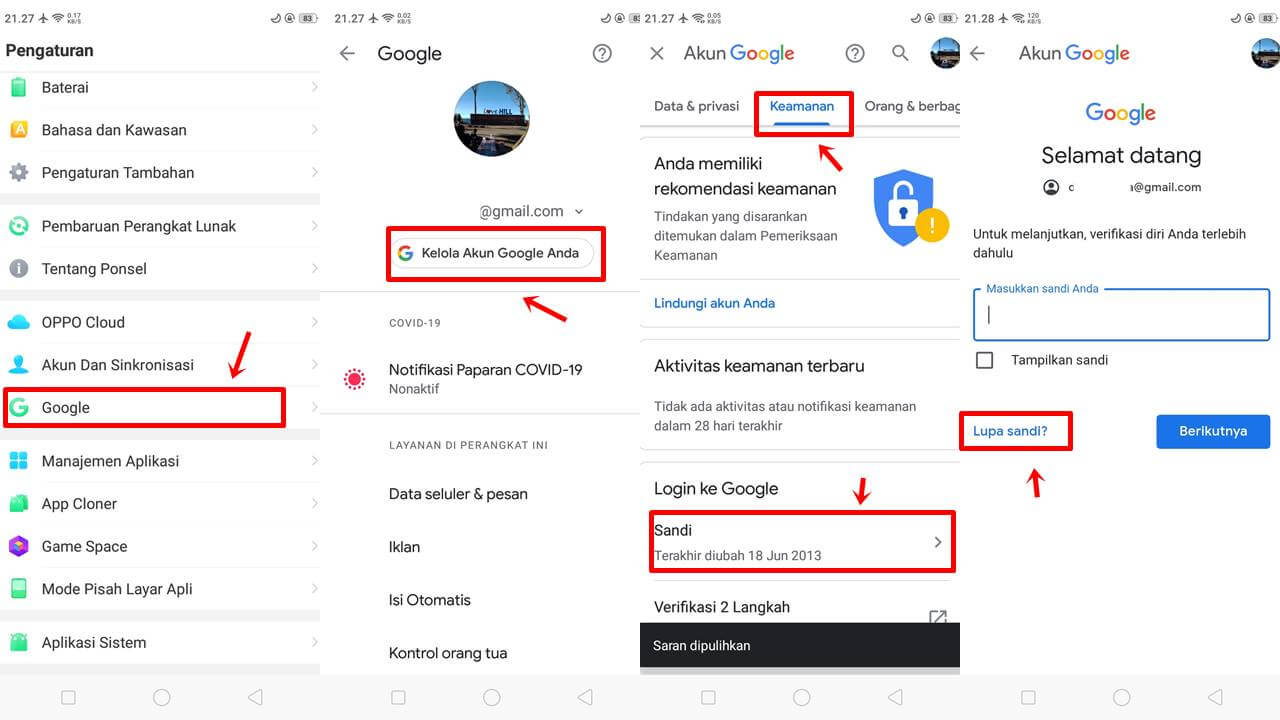
Selanjutnya pada tahap ini bisa melakukan ini :
- Ketuk dan pilih Coba cara lain untuk login
- Pemulihan akun, pilih YA
- Apakah anda mencoba memulihkan akun pilih YA
- Setelah itu cek kembali inbox pada email gmail kalian
- Nanti akan dikirim Link ubah kata sandi oleh google selama 6 jam kedepan
- Selesai
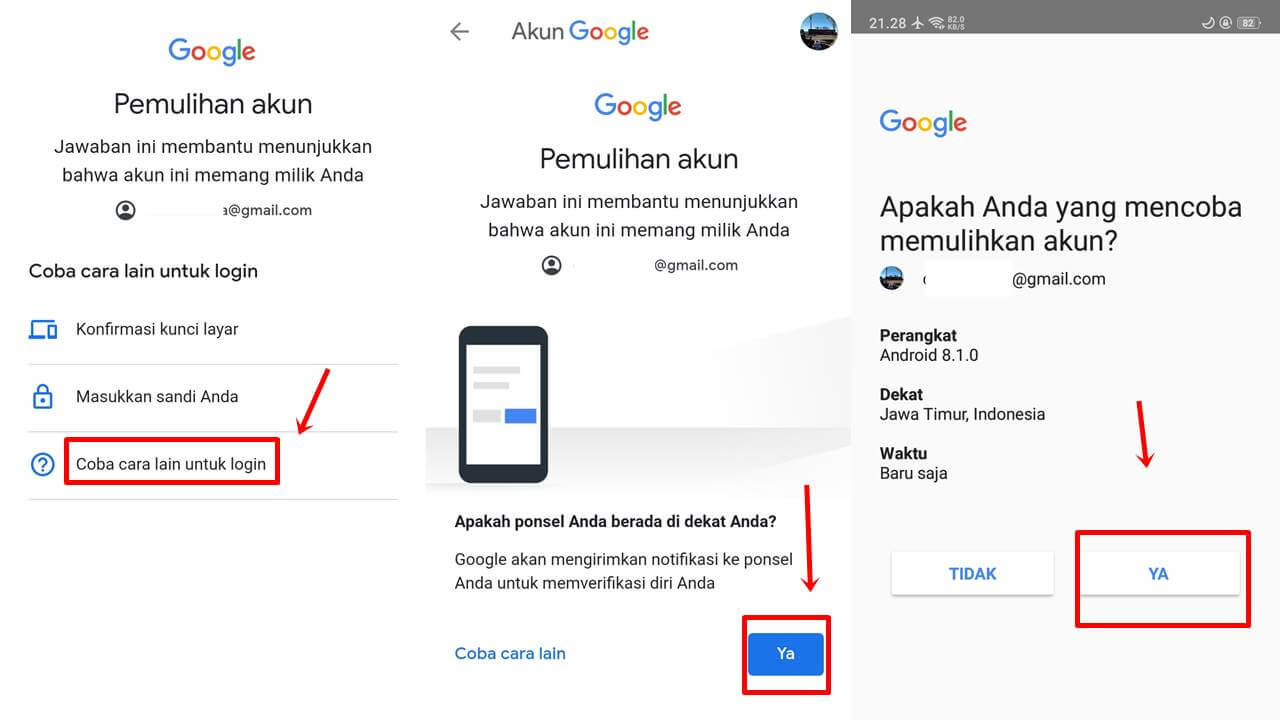
Merubah Password Gmail di Laman Akun Google
Untuk memperbarui kata sandi Gmail Anda bisa mengakses laman Google. Berikut langkah-langkahnya:
- Masuk ke laman accounts.google.com/signin/recovery
- Bila Anda lupa password, pilih menu lupa password di bawah kolom login atau kolom password.
- Masukkan alamat Gmail yang Anda gunakan ke akun Google.
- Lanjutkan dengan klik tombol berikutnya.
- Masukkan password lama yang pernah Anda gunakan, password lama yang dimaksud yaitu bila Anda pernah mengganti password Gmail sebelum lupa password yang baru.
- Ikuti tahapan langkah yang diberikan Google hingga selesai.
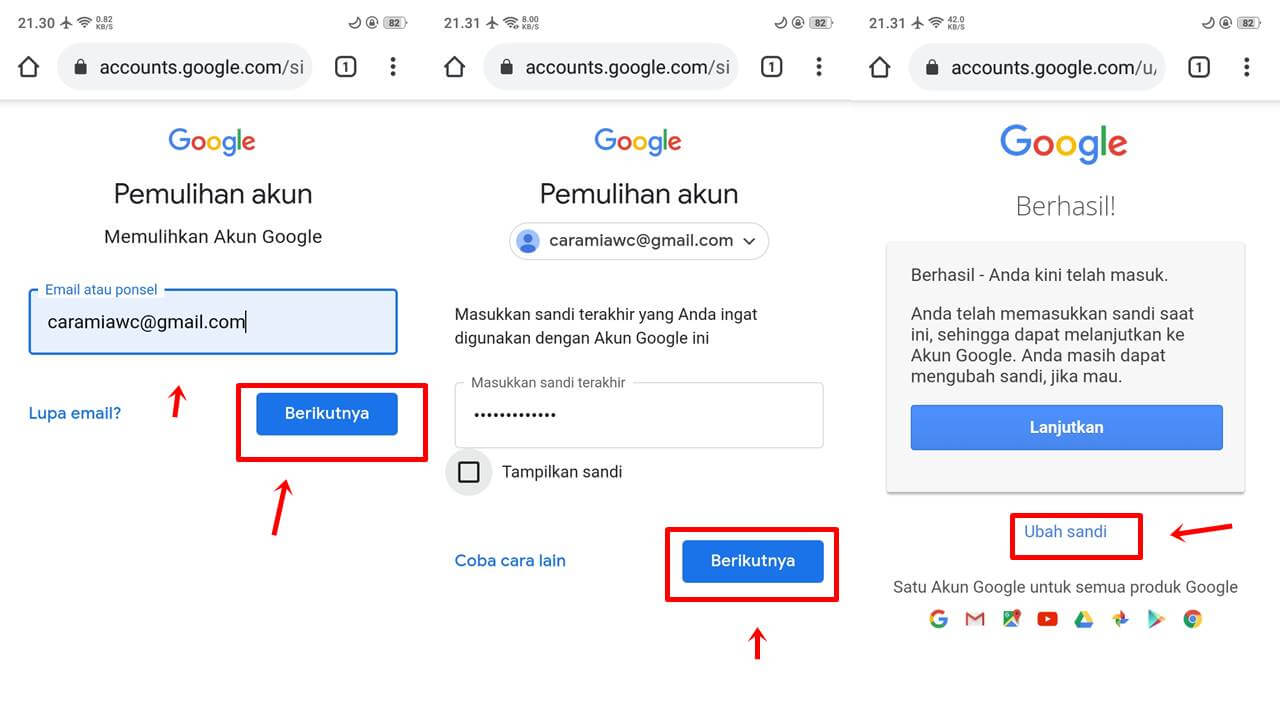
Ikuti semua tahapan dengan mengisi data yang sebenarnya bukan asal. Hal tersebut untuk verifikasi bahwa Anda memang benar memiliki akun. Bila setelah mengikuti beberapa langkah di atas, tetapi belum juga berhasil Anda bisa mengganti password dengan masuk kembali ke akun Gmail yang dimiliki.
Biasanya Anda akan diberi beberapa pertanyaan dan pemulihan akun email serta pemulihan nomor hp.
Merubah Password Gmail dengan Nomor Hp Pemulihan
Untuk merubah password Gmail baru bisa juga menggunakan nomor hp. Tidak berbeda jauh dari langkah sebelumnya, Anda mesti masuk lebih dulu ke halaman recovery akun. Berikut langkah-langkahnya:
- Akses laman accounts.google.com/signin/recovery
- Ikuti langkah hingga masuk ke laman form baru yang meminta Anda menuliskan nomor hp, isi semua data secara akurat.
- Masukkan nomor hp pemulihan kemudian klik Kirim atau Send, maka pesan berisi kombinasi kode akan dikirim ke nomor yang Anda maksud.
- Cek hp Anda dan buka SMS berisi kode kombinasi yang masuk.
- Bila sudah menunggu lama tetapi belum menerima SMS, Anda bisa meminta Google untuk mengirim ulang pesan.
- Setelah menerima SMS dari Google, kembali ke browser untuk memasukkan kode yang terdiri dari 6 digit, klik selanjutnya.
- Setelah sukses akan ditampilkan laman mengganti password. Ketikkan kata sandi baru yang perlu Anda konfirmasi ulang, pastikan kata sandi pertama dan kedua yang Anda masukkan sama.
- Kata sandi baru sudah selesai dibuat.
Merubah Password Gmail dengan Menjawab Pertanyaan
Cara merubah password Google Mail selanjutnya bisa juga dengan menjawab pertanyaan keamanan yang Anda kaitkan ketika proses awal membuat akun Gmail. Cara ini termasuk cara alternatif ketika kejadian lupa password. Berikut langkah-langkahnya:
- Masuk ke laman recovery Google accounts.google.com/signin/recovery.
- Masukkan alamat Gmail yang ingin diganti password.
- Setelahnya akan ditampilkan laman untuk menuliskan password lama. Skip karena tentu pada kasus lupa password Anda tidak ingat password lama.
- Skip dengan memilih pilihan Coba Pertanyaan Lain.
- Skip pula langkah-langkah yang diminta, lakukan sampai Anda menemukan halaman dengan perintah menjawab pertanyaan keamanan.
- Pertanyaan-pertanyaan yang diajukan merupakan pertanyaan yang telah Anda sepakati jawabannya di awal pembuatan akun Gmail dulu.
- Pada tahap berikutnya Anda juga akan diminati memasukkan bulan dan tahun Anda membuat akun Gmail, klik selanjutnya.
- Pada laman baru yang terbuka, Anda akan dimintai menulis password baru, selesai.
Seperlu memastikan keamanan akun Gmail lebih maksimal, pastikan selain mudah diingat password baru yang Anda buat dengan cara merubah password Google Mail memiliki tingkat kesulitan yang tidak mudah ditebak. Anda bisa menggunakan kata atau karakter yang gampang Anda ingat.
Akan lebih baik jika memakai kombinasi huruf besar, kecil, atau angka. Pada umumnya password Gmail terdiri dari 8 karakter, dimana semakin panjang dan banyak kombinasi maka akan semakin kuat.
Selain itu kalian juga perlu mempelajari ini :

